

By Gina Barrow, Dernière mise à jour: April 24, 2018
j'ai remarqué que mon iPhone tourne trop lentement après les mises à jour de 11.3. Je me demande ce que je peux faire d'autre pour améliorer la vitesse. un conseil, s'il vous plaît?
Il existe de nombreuses façons de vous aider à résoudre le problème de l'iPhone en cours d'exécution. Lisez ce qui suit pour comprendre.
Partie 1. Sauvegardez et restaurez en toute sécurité l'iPhone pour corriger les ralentissementsGuide vidéo: Utiliser FoneDog Toolkit - Sauvegarde et restauration des données iOSPartie 2. Autres moyens de réparer l'iPhone en cours d'exécution?Partie 3. Résumé
Les gens LIRE AUSSI4 Easy Ways pour sauvegarder iPhone sur MacComment sauvegarder l'iPhone sur l'ordinateur
Le fonctionnement lent de l'iPhone peut être facilement résolu en lui donnant une table rase. Si vous n'êtes pas certain de pouvoir réinitialiser le périphérique vous-même, nous vous recommandons fortement d'utiliser des programmes avec des fonctionnalités de sauvegarde et de restauration.
FoneDog Toolkit - Données iOS Restauration de sauvegarde dispose de tous les outils essentiels dont vous avez besoin pour simplifier votre expérience mobile. Il effectue facilement des sauvegardes et des restaurations en un seul clic.
Comment utiliser? FoneDog Toolkit - Sauvegarde et restauration de données iOS est si facile que vous pouvez le faire, voici quelques étapes simples pour 4, voici comment:
1. Connect2. Choisissez Mode3. Sélectionnez Data4. Restauration de sauvegarde
La meilleure partie de ce programme est qu’il vous permet d’effectuer des sauvegardes et des restaurations sélectives. Oui! C'est la fonctionnalité manquante dans iTunes et iCloud, l'option de sauvegarde et de restauration sélective. Essayez-le!
An iPhone en marche lente est généralement causé par des problèmes liés aux logiciels. Récemment, de nombreux utilisateurs qui ont mis à jour leur iPhone vers iOS 11.3 ont remarqué la latence et la performance médiocre. Tout cela grâce à cette nouvelle version. Depuis lors, de nombreux correctifs espéraient résoudre le problème des performances, mais tous n’ont pas vraiment fonctionné.

Ce problème pourrait en fait ruiner l'expérience utilisateur totale. Qui aime un téléphone lent ces jours-ci? Personne ne le fait et personne ne le fera jamais!
Donc, aujourd'hui, nous allons explorer les moyens de réparer les problèmes liés à l'iPhone en compilant toutes les solutions efficaces.
Certaines applications doivent fonctionner en arrière-plan pour remplir leurs obligations. Cependant, plus vous utilisez d’applications sur l’iPhone, au moins vous devez vous attendre à ce que la majorité d’entre elles doivent fonctionner en arrière-plan pour vous envoyer des notifications.
Vous pouvez choisir les applications à exécuter en accédant à Paramètres, en sélectionnant Général, puis en actualisant Arrière-plan. Accédez à chaque application de la liste et vérifiez si vous avez vraiment besoin d'être averti de ces applications. Si ce n'est pas le cas, vous pouvez le supprimer de la liste, mais NE désactivez PAS l'intégralité de l'application en arrière-plan. Sauf si vous n'avez pas besoin d'être averti par les applications en cours d'exécution, vous pouvez le désactiver.
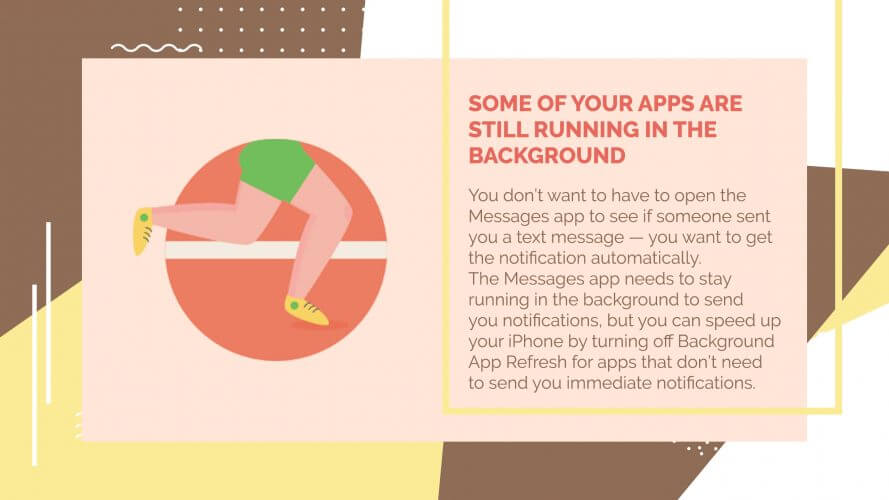
Les mises à jour et les téléchargements automatiques d'applications sur l'iPhone sont une autre raison de la lenteur. C’est bien parce que c’est ainsi que fonctionnent les smartphones; Je veux dire que vous ne devriez plus vraiment faire les choses manuellement. Toutefois, si votre iPhone tourne lentement, vous pouvez modifier votre perception de l’iPhone.
Pour ce faire, accédez à Paramètres, recherchez App & iTunes Store. Sous Téléchargements automatiques, sélectionnez Applications, Livres et Mises à jour.
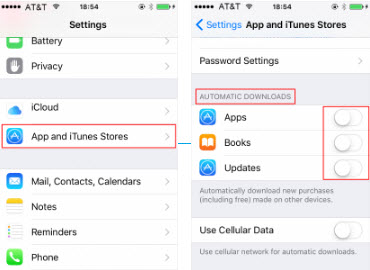
Si vous utilisez fréquemment Safari ou d'autres navigateurs Web, certaines données du site Web ont été enregistrées par l'iPhone pour améliorer les fonctions de recherche. Cependant, cela obstrue et ralentit toute la vitesse du téléphone.
Vous devez supprimer les données enregistrées afin de nettoyer et d’améliorer les performances de l’iPhone. Appuyez sur Paramètres sur l'iPhone, recherchez Safari, recherchez et appuyez sur Effacer l'historique et les données du site Web, appuyez à nouveau pour confirmer l'action et supprimez les cookies, les historiques et les données.
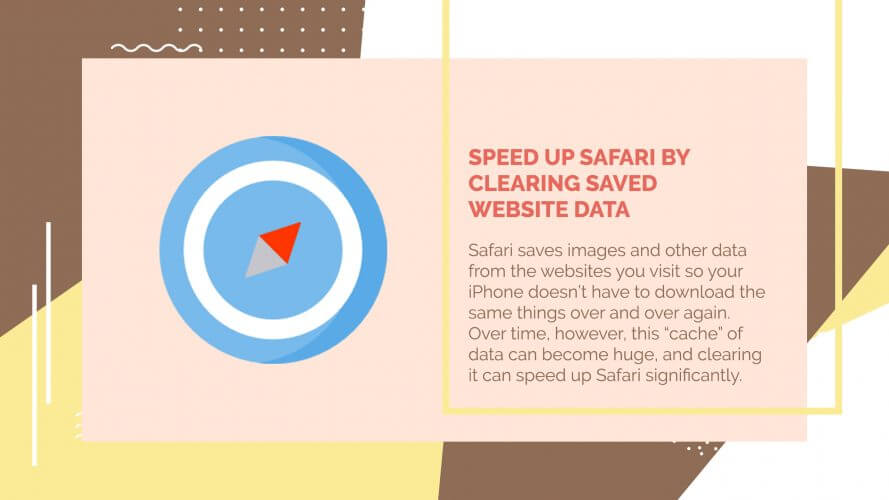
Si la lenteur survient sur une application spécifique ou sur des groupes d'applications, vous devrez peut-être vérifier si des mises à jour d'applications sont disponibles. Les mises à jour résoudront les «problèmes de performances et de lenteur» sur l'application et commenceront à augmenter la vitesse.
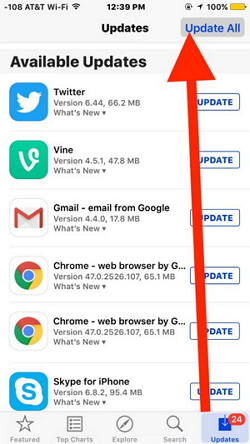
Les effets d'animation que nous utilisons sur l'iPhone constituent un autre facteur de performance. Bien qu'ils aient l'air cool, cependant, ils ont tendance à causer des problèmes avec l'iPhone. Pour obtenir le maximum de vitesse, il est préférable d'activer la réduction du mouvement sur l'iPhone en allant dans Paramètres et en appuyant sur Général, rechercher Accessibilité et activer l'option Réduire le mouvement.
Bien qu'un fond transparent ou transparent soit bon, cela transforme également l'iPhone en un escargot car il nécessite beaucoup de mémoire de la part du téléphone. Pour économiser de la vitesse, activez l'option Réduire la transparence en ouvrant les paramètres, appuyez sur Général, accédez à Accessibilité, recherchez et appuyez sur Augmenter le contraste, puis activez l'option Réduire la transparence.
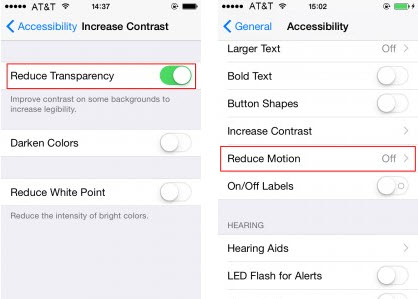
Lorsque l'iPhone perturbe totalement l'activité de l'utilisateur qui vous rend déjà fou, réinitialisez tous les paramètres. Réinitialiser l'intégralité des paramètres mettra tout dans sa configuration par défaut, mais ne supprimera pas les applications sur l'appareil. Cependant, vous devrez peut-être vous reconnecter à certaines applications avec des comptes d'utilisateur.
Pour ce faire, accédez à Paramètres, appuyez sur Général, sur Réinitialiser, puis sur Réinitialiser tous les paramètres.
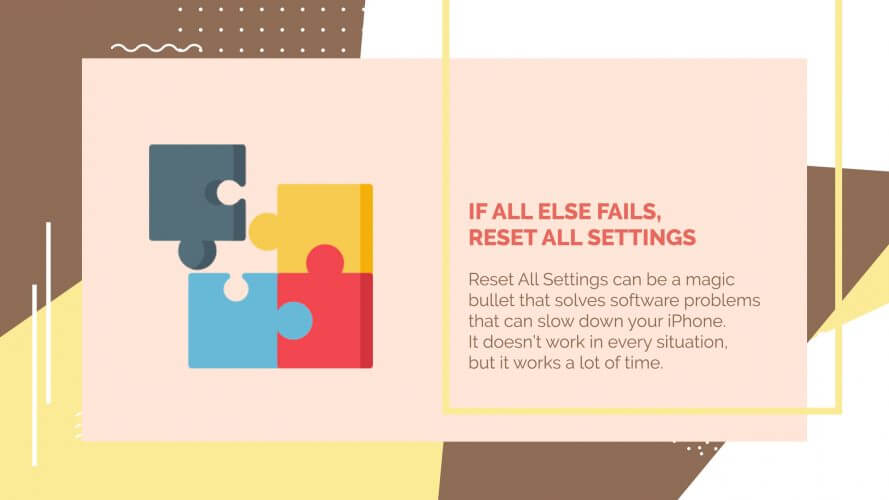
Certains utilisateurs préfèrent la méthode classique de restauration de leur iPhone pour la rendre plus «sécurisée», comme ils le disent. Eh bien, vous pouvez également le faire si vous doutez de la première réinitialisation recommandée ci-dessus.
Tout ce dont vous avez besoin est de brancher l'iPhone sur l'ordinateur en utilisant un câble Lightning et de lancer iTunes. Cliquez sur l'appareil et cliquez sur Restaurer.
Apple a eu pendant la version 10.2.1 que les performances de la batterie étaient extrêmement affectées et que des arrêts inattendus avaient eu lieu. Les appareils concernés étaient principalement les iPhone 6, 6S, 6S plus et SE.
Eh bien, probablement la batterie peut affecter les performances mais seulement si elle est déjà âgée. Rappelez-vous que lorsque votre iPhone commence à vieillir, vous devez envisager de remplacer la batterie pour suivre les performances.
Nous espérons que vous avez trouvé la solution à votre iPhone peu soucieuse de l'une des étapes mentionnées ci-dessus. Conservez toujours un smartphone performant pour vous assurer que rien ne gêne votre expérience téléphonique.
Si vous avez besoin d’un programme sûr, capable de sauvegarder et de restaurer pour vous, téléchargez une version gratuite de FoneDog Toolkit - Sauvegarde et restauration des données iOS. C'est le logiciel le plus fiable de l'industrie aujourd'hui.
Laisser un commentaire
Commentaire
iOS Data Backup & Restore
Sauvegardez vos données sur PC et restaurez de manière sélective les données iOS à partir de sauvegardes.
Essai Gratuit Essai GratuitArticles Populaires
/
INTÉRESSANTTERNE
/
SIMPLEDIFFICILE
Je vous remercie! Voici vos choix:
Excellent
Évaluation: 4.6 / 5 (basé sur 95 notes)